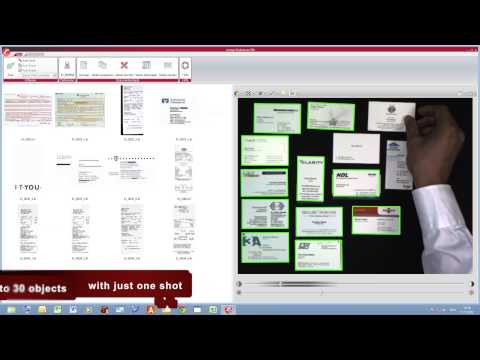sceye-Autoscan & Multiscan(PC)
sceye Autoscan позволяет вам без проблем и утомительных перерывов сканировать большие объемы документов нажатием клавиш на клавиатуре или щелчками мыши.
В автоматическом режиме новые страницы автономно распознаются и автоматически сканируются. Вам остается лишь перелистывать их.
Внимание! sceye Autoscan является дополнительной программой, подлежащей отдельному лицензированию. Базовый набор функций доступен бесплатно в обозревателе sceye-Explorer.
">
Видео-инструкции
-
Фиксация изображения

Нажмите на эту кнопку для запуска ручного сканирования. Также можно нажать клавишу пробела.
-
Автоматическая фиксация
Нажмите на эту кнопку для перехода в автоматический режим. В данном режиме страницы сканируются автоматически. Вам нужно только разместить страницу под камерой sceye, и сканирование начнется автоматически без нажатия на кнопку.
-
Имя файла
Имена файлов создаются автоматически. Нажмите на эту кнопку, и на экране откроется окно, в котором указываются имена файлов. Просто текст: текст используется в качестве префикса, за ним следует дата и время дня.
#число#: В качестве имени файла используется число. Она автоматически увеличивается. Другой пример: T1#число#T2: «T1» используется в качестве префикса, число увеличивается, а «T2» используется в качестве суффикса.
-
Просмотр: После нажатия на страницу документа в окне предварительного просмотра нажмите на эту кнопку, чтобы открыть режим увеличенного просмотра. Для этого необходимо выполнить двойной щелчок по окну предварительного просмотра страницы.
-
Объединить страницы: Для объединения нескольких страниц документа в одну выберите соответствующие страницы в окне предварительного просмотра, удерживая клавишу [Ctrl] нажатой, а затем нажмите на эту кнопку.
-
Удалить страницу(ы): Для удаления одной или нескольких страниц документа выберите соответствующие страницы в окне предварительного просмотра, удерживая клавишу [Ctrl] нажатой, а затем нажмите на эту кнопку.
-
Переместить страницы: После нажатия на эту кнопку на экран выводится окно для перемещения выбранного(ых) документа(ов) в новое место хранения. Все отмеченные документы из ряда документов перемещаются в целевую папку. (Данная операция не выполняется по TWAIN.)
-
Отправить страницу(ы): После нажатия на эту кнопку выбранный(е) документ(ы) отправляются по электронной почте. (Данная операция не выполняется по TWAIN.)
-
Инструкция: Так же, как и в sceye Explorer, при нажатии на эту кнопку запускается небольшая интерактивная видеоинструкция с краткими объяснениями основных элементов управления AutoScan.
Элементы управления - настройки
-
Звук: Активация или деактивация звукового подтверждения каждой операции сканирования.
-
Всегда формат A4: Квитанции небольшого формата (например, квитанции о заправке топливом) фактически размещаются по центру страницы A4.
-
Показать предварительный просмотр: Каждая сканированная страницы отображается в течение непродолжительного времени (4 секунды), это позволяет вам проверить качество сканирования.
-
Использовать программу просмотра sceye: Здесь можно переключать программу просмотра: с программы по умолчанию для просмотра файлов TIF на sceye Viewer.
-
Помощник по сканированию многостраничных документов: Эта функция особенно удобна: с ее помощью можно автоматически сканировать многостраничные документы, при этом отдельные страницы документа соответствующим образом сортируются в многостраничный файл. Сканер должен распознать этикетку sceye на подложке для сканирования только после обработки последней страницы многостраничного документа. Этикетка распознается sceye как конец документа; сканирование последующих документов можно продолжать без нажатия кнопки.
-
Изменить настройки времени: Индивидуально определите, с какой скоростью будет выполняться снимок, и насколько быстро помощник сканирования многостраничных документов (Multipage Assistent) будет закрывать документ.
Контекстное меню
Для сканированного документа можно также вызвать контекстное меню (правой кнопкой мыши). Здесь можно, например, разбить многостраничный документ на отдельные страницы (например, удалить ту или иную страницу) или скомпоновать документ из определенных страниц.
Помните: со всей необходимой информацией о настройках сканирования можно ознакомиться в разделе «sceye Explorer» настоящего руководства.
Ссылка на раздел «sceye Explorer»: настройки сканирования
Multiscan (Сканирование нескольких страниц)
При помощи Multiscan одним снимком можно сканировать несколько страниц или квитанций.
Функция Mutiscan (сканирование нескольких страниц) – это логическое продолжение Autoscan (автоматическое сканирование). В данном режиме sceye может распознавать объекты, состоящих из нескольких частей, в области сканирования. При этом в ходе одной операции сканирования каждую страницу можно индивидуально обрезать, повернуть и отдельно сохранить.
В этом ролике можно вкратце ознакомиться с принципом действия Multiscan:
Эту функцию можно активировать в панели инструментов, расположенной над панелью предварительного просмотра.

Предварительные условия: Страницы должны быть прямоугольной формы и полностью отображаться в области сканирования. Распознанные страницы выделяются зеленым прямоугольником. Не поддерживаемые формы и объекты не выделяются.
Совместимость с Windows: версия ПО 5.7.0 или выше
Совместимость с Mac: версия ПО 1,5 или выше